Uživatelé technologie Apple slyšeli o technologiích, jako je AirDrop. Mac, iPhone a iPad to podporují. Co je to s touto technologií? Jedná se o způsob bezdrátového přenosu souborů mezi značkovými zařízeními. Dále bude článek podrobněji diskutován o této technologii.

Popis
Komunikační technologie pro přenos používá Bluetooth modul i Wi-Fi. Vhodnou funkcí je, že není třeba ji nastavovat. Stačí jej zapnout a použít: odesílat kontakty, fotografie a video soubory, stejně jako další informace mezi zařízeními Apple. Ale ne každý typ souboru může být přenesen. Například posílání vyzváněcích tónů nebo hudby pomocí této technologie neposílá data.
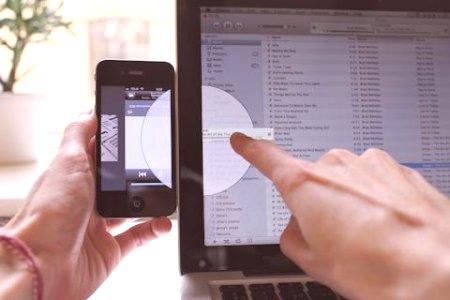
Jaká zařízení podporují technologii?
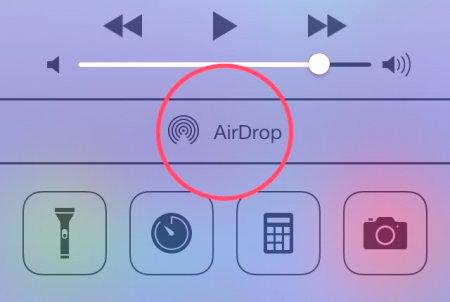
Povolit a použít funkci
Jak používat AirDrop? Po zapnutí je jasné, že jsou nyní aktivní dva moduly: Wi-Fi a Bluetooth. S jejich pomocí je prováděn bezdrátový přenos. Po zapnutí funkce můžete přenést soubory. K přesunu fotografií, kontaktů, nebo poznámky je třeba najít tlačítko s obrázkem náměstí s šipkou, klepněte na ikonu a vyberte výsadek zařízení. Soubor bude přenášen vysokou rychlostí. Všimněte si, že pro funkci není třeba vyhledávat sítě Wi-Fi, stejně jako pro přenos bude pouze dvě zařízení povoleno výsadek.
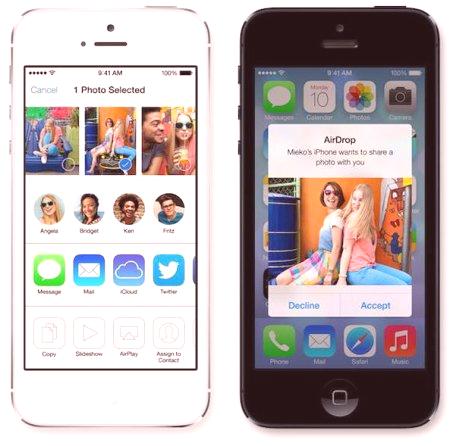
Co když funkce někdy nefunguje?
Funkce nezmizí, ale byla přesunuta do oddílu "Omezení", který je v základních nastaveních. Po zadání hesla se zobrazí nabídka, ve které je třeba povolit přepínač AirDrop. Nyní můžete nastavení opustit a znovu vytáhnout oponu. Funkce se vrátí na místo. Někdy po provedení tohoto postupu musíte zařízení restartovat. Technologie může fungovat nesprávně u zařízení s zastaralým firmwarem. Nejlepší je pravidelné aktualizace gadgetu. Pokud tato funkce nefunguje mezi smartphonem a počítačem, je problémem Bluetooth. Je třeba vytvořit pár mezi zařízením a notebookem. Obecně by měl být vytvořen automaticky. Ale někdy se to nestane. Úlovkem je, že při změně modelu smartphonu nejsou informace o předchůdci při zálohování tolerovány. Proto budou všechny páry muset být vytvořeny ručně. Chcete-li to provést, zapněte Bluetooth na všech zařízeních a potom v nastavení notebooku, abyste mohli vyhledat a vybrat iPhone. poté se vytvoří pár a spojení začne fungovat. Současně je rychlost připojení velmi vysoká. AirDrop je obecně velmi užitečné a užitečné. Je nadále doufat, že vývojáři napraví všechny nevýhody a začne pracovat bez stížností.




